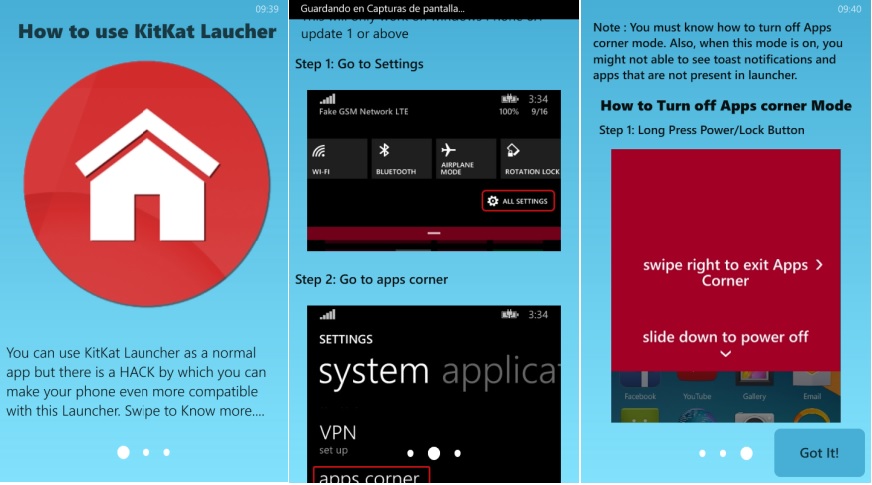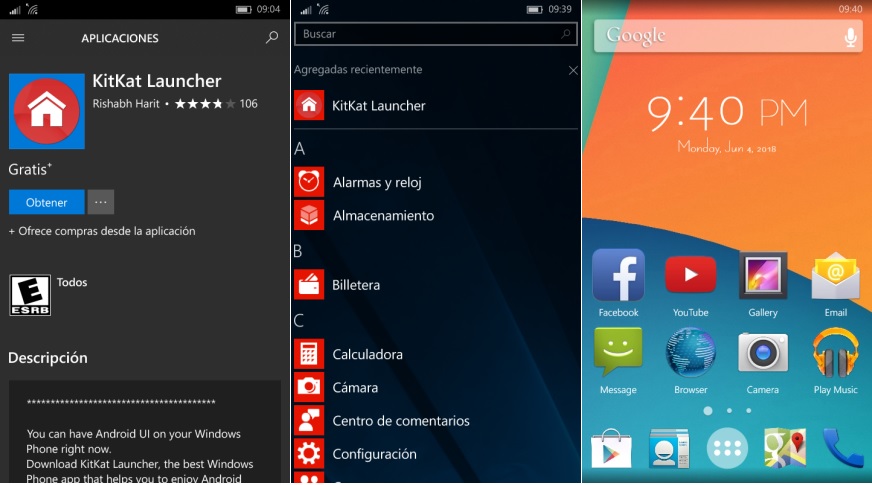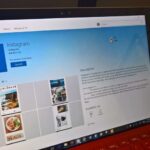Para poder tener Android en Windows Phone obligatoriamente debemos apoyarnos en algún tipo de launcher. Quizá muchas personas se lleguen a sorprender con esas alternativas aunque debemos ser claros en un pequeño asunto. Los resultados no son tan efectivos a lo que podríamos estar haciendo con los launchers en Android.
Hay diferente número de términos que deberías conocer antes de intentar probar estos launchers que prácticamente, mostrarán una interfaz Android en Windows Phone. Los teléfonos móviles con este sistema operativo (de Microsoft) aún cuentan con una característica cerrada que prácticamente, hace imposible que se pueda transformar en un 100%, la apariencia convencional de Windows Phone a una cualquiera de Android. En el presente artículo, daremos a conocer 2 interesantes launchers así como también, sus ventajas y desventajas.
[quote]Recuerda: Cómo cambiar un SmartPhone Android a Windows 10 Mobile[/quote]
Poner Android en Windows Phone con KitKat Launcher
KitKat launcher es una excelente alternativa, misma que ha sido recomendada por diferentes foros especializados para intentar tener una especie de Android en Windows Phone. Puedes hacer la descarga utilizando la caja que colocaremos en la parte inferior.
Luego de realizar la descarga y su respectiva instalación, tendrás que buscar a la herramienta (KitKat launcher) dentro de las herramientas recientes. Sólo tienes que tocarla para que muestre inmediatamente, al Escritorio de Windows Phone convertido en una versión de KitKat Android 4.4.
Las capturas que hemos colocado en la parte superior puedes darte una pequeña idea de lo que podrías tener, con esta versión de KitKat Android en Windows Phone. Existen unos cuantos inconvenientes que deberás soportar si deseas mantener dicha conversión:
- En primer lugar, el launcher no reemplaza en un 100% a toda la interfaz de Windows Phone.
- La mayoría de herramientas de este launcher Android en Windows Phone son ficticias.
- Cada vez que presiones el botón de Home del teléfono móvil, irás al Escritorio original de Windows Phone.
- Es recomendable anclar a este launcher Android en el escritorio para que lo toques cada vez que desees ver la transformación.
Todo lo que hemos mencionado en los ítems anteriores podrían ser consideradas como las desventajas más importantes de este launcher Android en Windows Phone. Por ejemplo, si tocas al acceso directo de YouTube dentro de esta conversión, aparecerá una ventana solicitando permiso para intentar encontrar la herramienta dentro de la tienda (Microsoft Store).
La única ventaja que hemos encontrado en este launcher Android en Windows Phone, es que el «paso de página» es más rápido que lo convencional. Para nuestras pruebas, hemos utilizado nuestro Nokia Lumia 625 que tiene una lentitud extrema en cada una de las tareas encomendadas. El launcher de KitKat Android da una velocidad considerablemente rápida para navegar por todas las aplicaciones instaladas.
Poner Android en Windows Phone con WinDroid Lollipop
Windroid Lollipop es otro interesante launcher que hemos probado para tratar de mostrar una interfaz Android en Windows Phone. Los problemas son similares a los que mencionamos en la alternativa anterior.
La apariencia es diferente debido, a que este launcher intenta simular una versión de lollipop (5.0) en un teléfono móvil con Windows 10 Mobile. La única ventaja que hemos encontrado en la alternativa está, en las aplicaciones que vienen configuradas con sus accesos directos. La mayoría de ellas, se relacionan con las que tenemos instaladas originalmente en el smartphone.
Por ejemplo, si tocas al icono que tiene forma para chatear, inmediatamente se abrirá WhatsApp Messenger si la herramienta esta instalada en el terminal. La misma situación ocurre con los otros accesos directos pero seguimos encontrando problemas en otras cuantas más. Por ejemplo, el icono de YouTube intentará encontrar a la aplicación dentro de la tienda, situación que lastimosamente no se llevará a cabo pues la aplicación móvil, no esta disponible (y posiblemente nunca lo estará) en Microsoft Store.
Al igual que antes, si tocas el botón Home del teléfono móvil saltarás inmediatamente al «Escritorio Original» de tu Windows Phone o Windows 10 Mobile. Cada vez que desees tener la apariencia Android en Windows Phone con este launcher, tendrás que buscar a la aplicación para tocarla. Igual que antes, es recomendable tratar de anclarla al inicio para que tengas un acceso directo a la herramienta.
Conclusiones generales
Estos launchers para Windows Phone o Windows 10 Mobile tienen interesantes características pero lastimosamente, la transformación no se lleva a cabo en un 100%. Todavía estará presente el «Escritorio Original» del sistema operativo vigente en el smartphone.
Además, si bloqueas la pantalla y posteriormente la desbloqueas, podrás ver que la apariencia no ha cambiado a algo que tenga que ver con Android.
Los launchers Android para Windows Phone aún se encuentran en desarrollo y por tanto, en futuras actualizaciones posiblemente se llegue a corregir ese tipo de problemas. Ahora bien, si deseas convertir un teléfono móvil con Windows Phone a Android, tendrás que seguir determinado número de pasos con mucho cuidado, para que la transformación vaya más allá de una apariencia. Si lo logras (hay muchos tutoriales en la web que puedes seguir) tendrás un sistema operativo completamente funcional en un teléfono móvil que anteriormente, tenía sistema operativo de Microsoft.